ใช้รายการแบบหล่นลงที่มีตัวเลือกจากคอลัมน์การค้นหาในรายการที่สร้างโดยใช้ Microsoft Lists
ในบทความสถานการณ์สมมตินี้ คุณจะเรียนรู้วิธีการใช้รายการแบบหล่นลงที่มีตัวเลือกจากคอลัมน์ค้นหาในรายการ
ข้อกำหนดเบื้องต้น
- คุณต้องสร้างแอปโดยใช้ตัวเชื่อมต่อ SharePoint ที่เชื่อมต่อกับรายการ
- รายการควรประกอบด้วยคอลัมน์ค้นหาที่มีค่าจากคอลัมน์อื่น
รายละเอียดสถานการณ์
คุณสามารถใช้คอลัมน์ค้นหาใน SharePoint ที่ใช้ค่าจากรายการหรือไลบรารีอื่นๆ
เมื่อใช้คอลัมน์ดังกล่าวเป็นฟิลด์ในแอปพื้นที่ทำงาน คุณสามารถใช้รายการแบบหล่นลงที่มีตัวเลือกได้
ในการใช้ตัวเลือกในรายการแบบหล่นลง คุณต้องใช้ฟังก์ชัน ตัวเลือก
ตัวอย่างเช่น Choices([@'Vehicle registration'].Vehicle_x0020_type) ใช้รายการ การจดทะเบียนรถ:
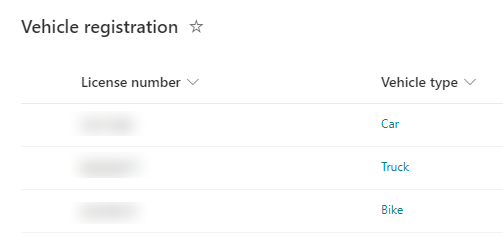
คอลัมน์ ชนิดยานพาหนะ เป็นคอลัมน์ค้นหาชนิดของรถ:
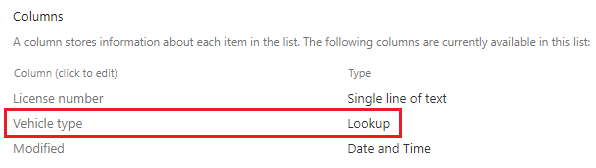
ตัว อย่าง เช่น
ลงชื่อเข้าใช้ Power Apps
สร้าง แอปใหม่ หรือ แก้ไข แอปที่มีอยู่
หมายเหตุ
ตรวจสอบให้แน่ใจว่าแอปใช้การเชื่อมต่อ SharePoint และเชื่อมต่อกับรายการตามที่อธิบายไว้ในข้อกำหนดเบื้องต้น
เลือก + (แทรก) จากบานหน้าต่างด้านซ้าย
เลือก ดรอปดาวน์
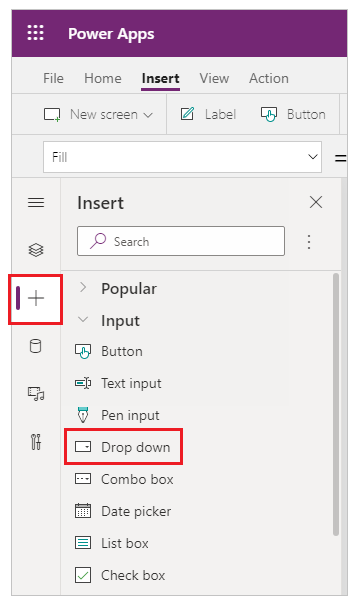
ปรับปรุงคุณสมบัติ รายการ ด้วยด้วยสูตรต่อไปนี้:
Choices([@'Vehicle registration'].Vehicle_x0020_type)แทนที่ การลงทะเบียนรถ ด้วยชื่อรายการและ ชนิดรถ ด้วยชื่อของคอลัมน์การค้นหาในรายการ
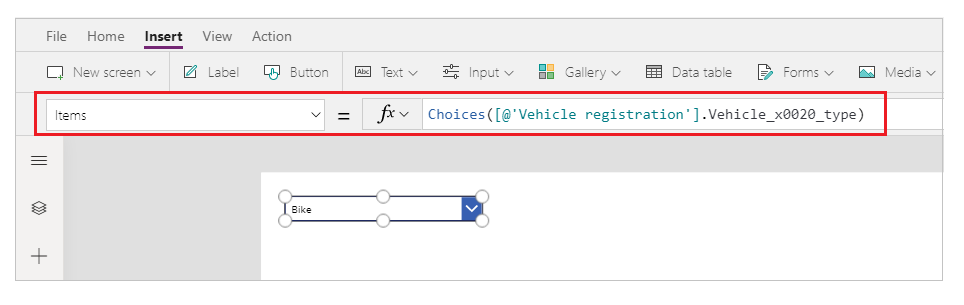
รีเฟรชแหล่งข้อมูลโดยการเลือกแหล่งข้อมูล SharePoint > จุดไข่ปลา (...) > รีเฟรช
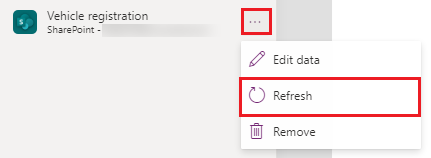
เล่นแอปหรือกด Alt บนแป้นพิมพ์และเลือกรายการแบบหล่นลง
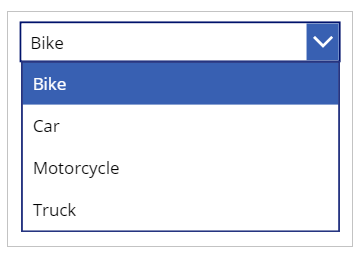
ดูเพิ่มเติม
- การอ้างอิงสูตร สำหรับ Power Apps
- การอ้างอิงการควบคุม สำหรับ Power Apps
หมายเหตุ
บอกให้เราทราบเกี่ยวกับภาษาที่คุณต้องการในคู่มือ ทำแบบสำรวจสั้นๆ (โปรดทราบว่าแบบสำรวจนี้เป็นภาษาอังกฤษ)
แบบสำรวจนี้ใช้เวลาทำประมาณเจ็ดนาที ไม่มีการเก็บข้อมูลส่วนบุคคล (คำชี้แจงสิทธิ์ส่วนบุคคล)